ソリトンが提供している、無料の資産管理システム『Free e-Care』を実際に使ってみたのでレビューをしたいと思います。とにかくポイントは無料ってところですね。
Free e-Careって何?
最初に『Free e-Care』について説明します。
『Free e-Care』は、Solitonの総合PC管理ソフトウェア InfoTrace PLUSの資産管理の部分を指します。本来はe-Careという名称なんですが、無料提供版は『Free e-Care』という名称になっています。ただし、名称が異なっていても機能は全く同じです。
Free e-Careのインストール
『Free e-Care』を利用するには、サーバーにインストールをする必要があります。インストール方法については、以下の記事をご参照ください。特に難しくなかったです。
無料のIT資産管理・運用支援ツール『e-Care』のインストール手順|Soliton InfoTrace PLUSの1部機能
管理するPC用のエージェントの作成
資産管理システムなので、ネットーク内のPCやプリンター、ネットワーク機器の一元管理ができます。
管理するPCへソフトをインストールして、管理コンソールで一元管理をするといった流れを見ていきたいと思います。
管理PCへインストールするソフト(エージェント)を作成する方法ですが、Smart Disk Management Console というアプリを立ち上げます。右クリックから「ディスク情報の作成」を選択します。
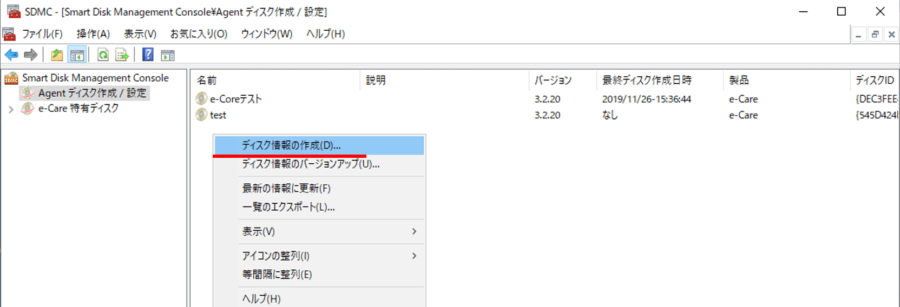
ディスク名を入力して、製品名を選びます。e-Careしか選択できないと思います。
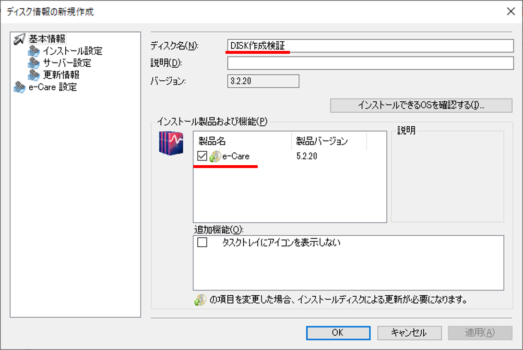
作成したディスク情報が表示されます。

ディスク情報を右クリックして「インストールディスクの作成」を選択します。
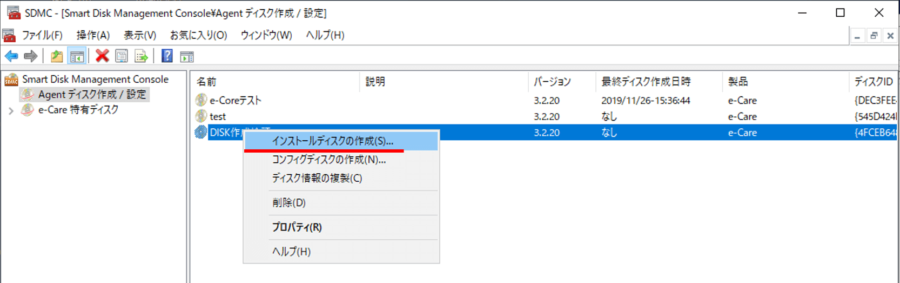
参照からソフトの保存先を選択します。
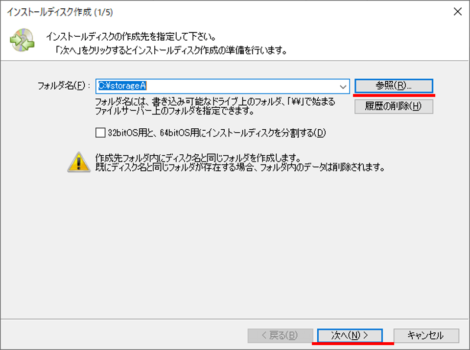
インストールディスクの完了
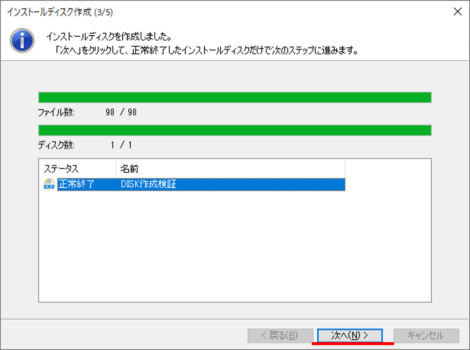
e-Care Controller への転送はしておきます。
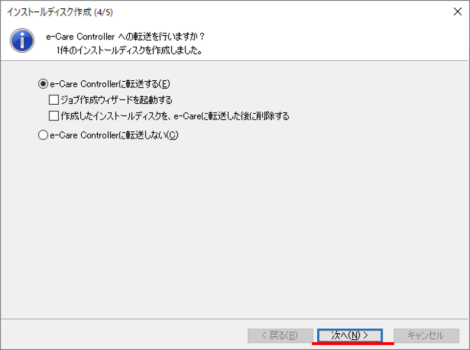
管理対象PCへエージェントをインストールする
作成したエージェントを管理対象のPCへインストールします。
下図は作成したエージェントの中身です。SolAgt.exeを管理対象のPCで実行します。
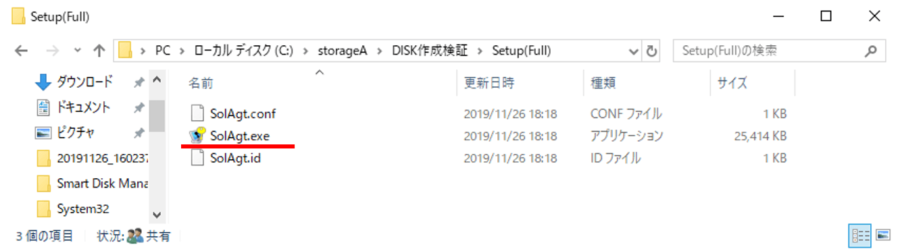
インストールが正常に完了すると、e-Careがアイコンバーに追加されます。
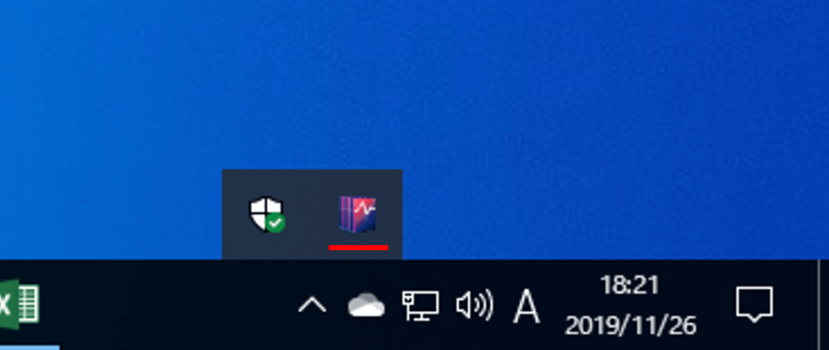
ここはポイントですが、プログラムと機能には何もありません。よってユーザーにアンインストールされることがありません
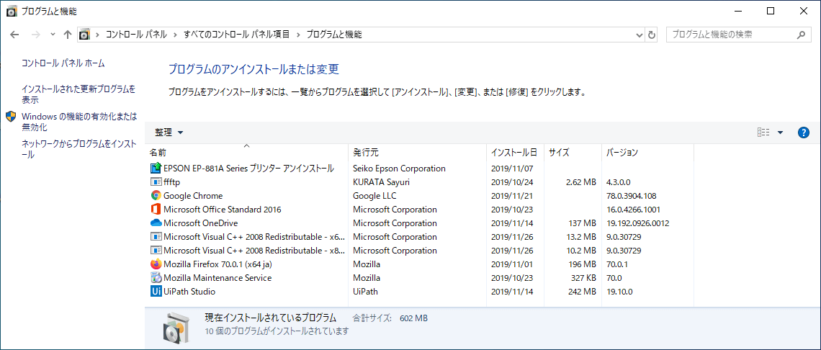
管理コンソールで管理PCを表示させる
管理コンソールを開いて、ファイルから「Agentの検出」を選択します。
Windows Agent の検出にチェックを入れて、OKボタンをクリックします。
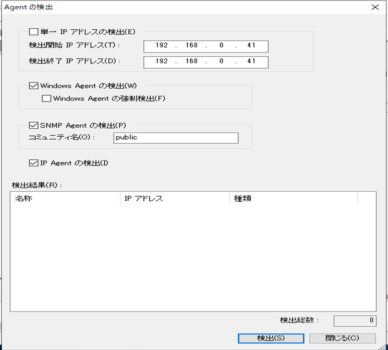
すると、下図のように管理対象PCの情報が閲覧できるようになります。項目としては、システム、ドライブ、ネットワーク、ソフトウェア、コンポーネント、資産情報がタブで表示されます。
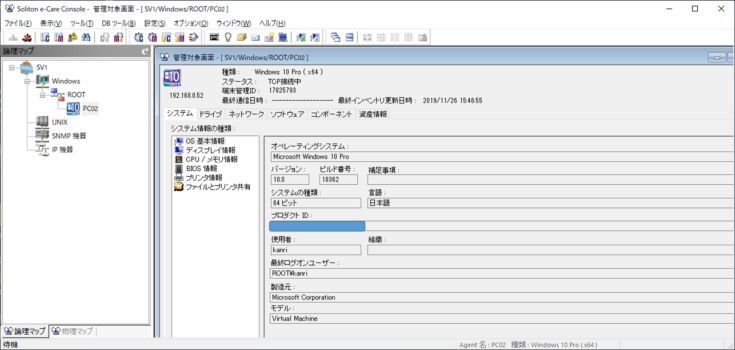
CSVエクスポート機能もあます。
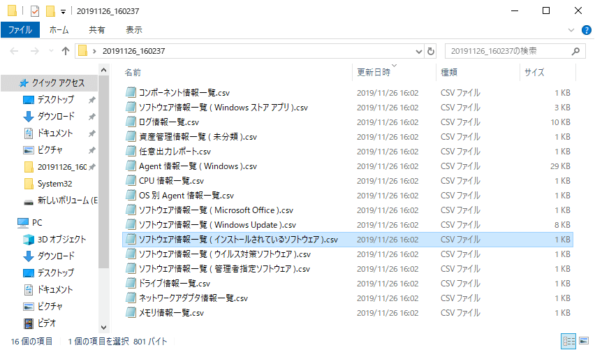
ネットワーク機器の死活監視
IPが振られている全ての機器のPingによる死活監視が可能です。
管理コンソールを開いて、ファイルから「Agentの検出」を選択します。
管理したい機器のあるIPの範囲を入力し、IP Agent の検出にチェックを入れてOKボタンをクリックします。
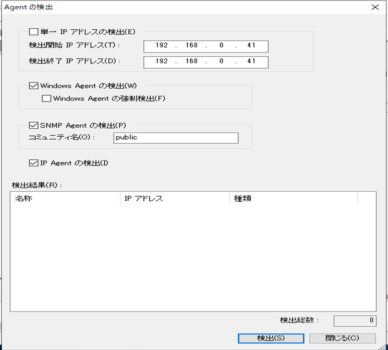
すると全てのIPを持つ機器が表示されます。アイコンが赤くなっている機器はPing応答が無いよ大丈夫?という意味です。
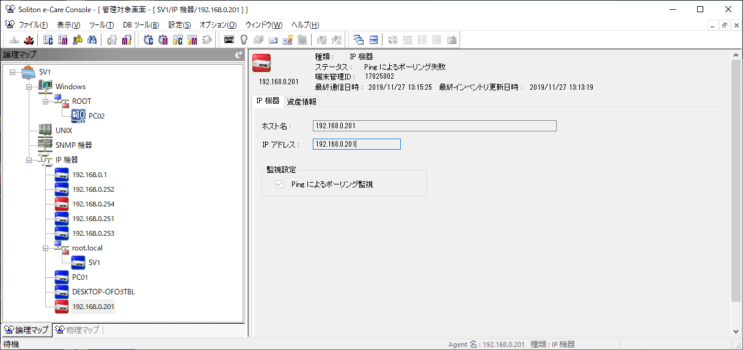
また、Ping応答が無いと以下のように通知してくれます。当然メールによる通知の機能もあります。
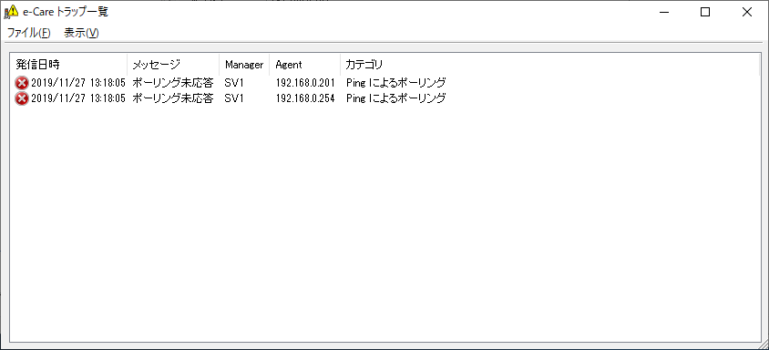
まとめ
使ってみましたが、シンプルな使い勝手で個人的には高評価です。
資産管理システムを入れる費用が無い場合や、小さなネットワークで資産管理を入れるまでもない場合『Free e-Care』の選択は間違いないと思います。また、ネットワーク機器の死活監視だけの使い方でも無料だし良いなと感じました。
これで操作ログも取れれば言うことがないんですが、それはあまりにも贅沢ですね。操作ログも必要な場合はSKY SEAがおススメです。


コメント